w10电脑打开磁盘无响应解决方法 w10电脑磁盘打不开怎么办
更新时间:2023-01-17 02:37:11作者:cblsl
磁盘是w10系统64位计算机主要的存储介质,可以存储大量的二进制数据,并且断电后也能保持数据不丢失,然而最近有些用户想要打开win10电脑中的磁盘进行整理时却是打不开的现象,那么w10电脑打开磁盘无响应解决方法呢?今天小编就来给大家介绍一下w10电脑磁盘打不开怎么办。
具体方法:
1、打开开始菜单,点击其中的运行,在运行窗口中输入gpedit.msc回车打开组策略编辑器;
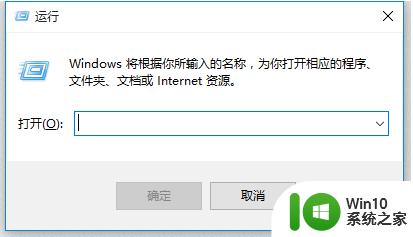
2、打开组策略之后依次打开用户配置—管理模块—Windows组件—文件资源管理器,在右侧双击打开“防止从‘我的电脑’访问驱动器”;
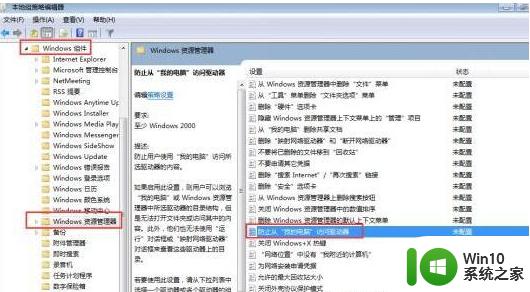
3、在弹出的窗口中勾选“未配置”或“已禁用”然后点击确定即可解决问题。
以上就是有关w10电脑磁盘打不开怎么办了,有出现这种现象的小伙伴不妨根据小编的方法来解决吧,希望能够对大家有所帮助。
w10电脑打开磁盘无响应解决方法 w10电脑磁盘打不开怎么办相关教程
- win10系统磁盘打不开的解决方法 win10磁盘无法打开怎么解决
- w10电脑打不开管理解决方法 w10电脑管理无法打开怎么办
- w10打开autocad无响应解决方法 w10打开autocad没反应怎么办
- W10电脑磁盘分区如何合并 W10电脑磁盘分区合并教程
- win10电脑d盘打不开如何处理 装了w10 d盘打不开怎么办
- win10打开磁盘分区提示“位置不可用、无法访问”解决方法 为什么win10打开磁盘分区提示“位置不可用、无法访问”
- w10无法打开应用商店处理方法 w10应用商店打不开怎么办
- Win10打开磁盘看不见剩余使用空间的解决方法 Win10打开磁盘看不见剩余使用空间怎么办
- w10触摸键盘不响应怎么办 w10触摸键盘无法使用解决方案
- win10磁盘清理窗口打不开的解决教程 win10磁盘清理窗口无法打开的解决方法
- w10本地磁盘只剩c盘处理方法 W10电脑本地磁盘只剩C盘怎么扩容
- w10电脑realtek高清晰音频配置打不开怎么解决 w10电脑realtek高清晰音频配置无法打开怎么办
- 蜘蛛侠:暗影之网win10无法运行解决方法 蜘蛛侠暗影之网win10闪退解决方法
- win10玩只狼:影逝二度游戏卡顿什么原因 win10玩只狼:影逝二度游戏卡顿的处理方法 win10只狼影逝二度游戏卡顿解决方法
- 《极品飞车13:变速》win10无法启动解决方法 极品飞车13变速win10闪退解决方法
- win10桌面图标设置没有权限访问如何处理 Win10桌面图标权限访问被拒绝怎么办
win10系统教程推荐
- 1 蜘蛛侠:暗影之网win10无法运行解决方法 蜘蛛侠暗影之网win10闪退解决方法
- 2 win10桌面图标设置没有权限访问如何处理 Win10桌面图标权限访问被拒绝怎么办
- 3 win10关闭个人信息收集的最佳方法 如何在win10中关闭个人信息收集
- 4 英雄联盟win10无法初始化图像设备怎么办 英雄联盟win10启动黑屏怎么解决
- 5 win10需要来自system权限才能删除解决方法 Win10删除文件需要管理员权限解决方法
- 6 win10电脑查看激活密码的快捷方法 win10电脑激活密码查看方法
- 7 win10平板模式怎么切换电脑模式快捷键 win10平板模式如何切换至电脑模式
- 8 win10 usb无法识别鼠标无法操作如何修复 Win10 USB接口无法识别鼠标怎么办
- 9 笔记本电脑win10更新后开机黑屏很久才有画面如何修复 win10更新后笔记本电脑开机黑屏怎么办
- 10 电脑w10设备管理器里没有蓝牙怎么办 电脑w10蓝牙设备管理器找不到
win10系统推荐
- 1 索尼笔记本ghost win10 64位原版正式版v2023.12
- 2 系统之家ghost win10 64位u盘家庭版v2023.12
- 3 电脑公司ghost win10 64位官方破解版v2023.12
- 4 系统之家windows10 64位原版安装版v2023.12
- 5 深度技术ghost win10 64位极速稳定版v2023.12
- 6 雨林木风ghost win10 64位专业旗舰版v2023.12
- 7 电脑公司ghost win10 32位正式装机版v2023.12
- 8 系统之家ghost win10 64位专业版原版下载v2023.12
- 9 深度技术ghost win10 32位最新旗舰版v2023.11
- 10 深度技术ghost win10 64位官方免激活版v2023.11